
快速入门指南
QLn 系列便携式打印机
简介
感谢您选择 Zebra QLn™ 系列便携式打印机。这些坚固耐用
的打印机采用创新性的设计,可以为您的工作场所带来更高的效
QLn 系 列 概 述( 图 中 显 示 QLn320)
简介
电池的安装和
充电
装入纸张
率 和 生 产 力 。打 印 机 是 由
Zebra Technologies 设 计 制 造 ,
因此对于所有的条形码打印机、软件及耗材,您都一定能够得到世界一流的支持。
本文为操作和维护“
QLn 系列便携式打印机”提供一份简易的参考。
QLn 系列打印机用户指南中提供了此打印机最新的完整文档,该指南的网
址为:
www.zebra.com/manuals。
11
14
12
1
13
2
3
6
4
5
7
8
连接打印机/打
印机控制
清洁和故障
排除
附件和联系
信息
QLn420 QLn320 QLn220
纸张宽度
2.0 in. 到 4.4 in.
(
50.8 到 111.76 mm)
打印机 尺寸
高度:
7.35 in. (186.7 mm)*
宽度:6.50 in. (165.1 mm)
深度:
3.25 in. (82.5 mm)
*带有带夹
纸张宽度
1.0 in. 到 3.125 in.
(
25.4 mm 到 79.4 mm)
打印机 尺寸
高度:6.85 in. (173.659 mm)*
宽度:4.65 in. (117.856 mm)
深度:
3.15 in. (76.9 mm)
*带有带夹
纸张宽度
.
63 in. 到 2.18 in.
(
16 mm 到 55.37 mm)
打印机 尺寸
高度:6.73 in. (170.9 mm)*
宽度:3.60 in. (91.4 mm)
深度:
2.75 in. (69.9 mm)
*带有带夹
务必参阅每台打印机附带的“重要安全信息”数据表与每个电池组附
带的“技术公告”。这些文档详细介绍了在使用打印机时确保最大程
度的可靠性与安全性的操作程序。
9
10
滚筒辊
1.
线感应器
2.
纸卷架盘
3.
撕纸条
4.
标签感应器
5.
剥离器杆
6.
剥离器箍
7.
纸卷盖按钮
8.
键盘
9.
带式固定器
10.
液晶屏
11.
打印头
12.
纸卷盖
13.
间隙感应器
14.
电源按钮
15.
16.
17.
进纸按钮
充 电 指 示 灯
LED
1615
17
P1031679- 063
修订版
B
© ZIH Corp 2012 版权所有
1
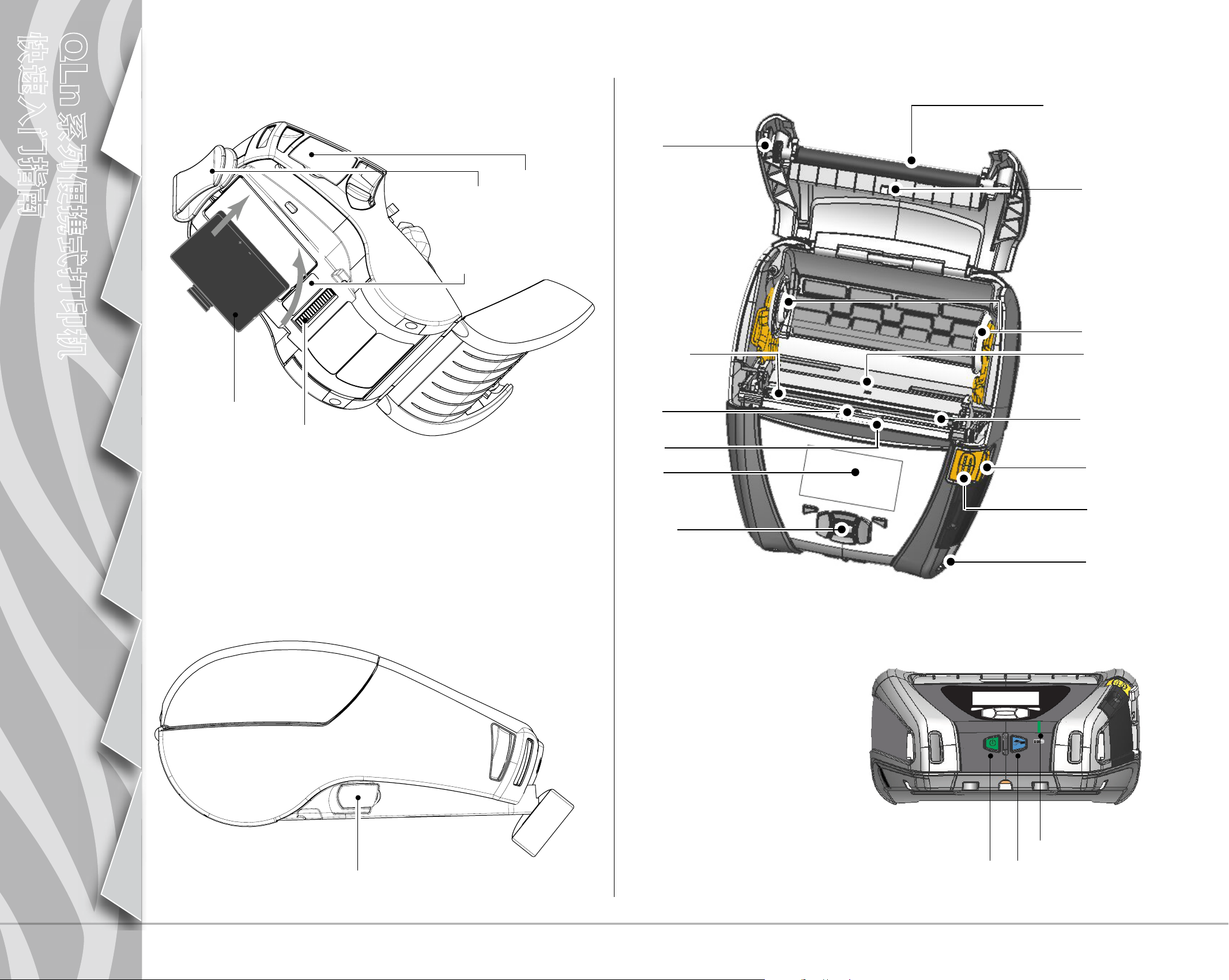
快速入门指南
QLn 系列便携式打印机
简介
电池的安装和
充电
QLn 系 列 概 述( 续 )
21
18
20
QLn 系 列 概 述( 图 中 显 示 QLn420)
13
4
1
2
3
14
装入纸张
连接打印机/打
印机控制
清洁和故障
排除
附件和联系
信息
19
带夹
18.
电池
19.
USB/RS232 通 讯 端 口
20.
21.
MAC 地 址 标 签
22.
对接触点
23.
直流输入
22
23
5
7
11
9
滚筒辊
1.
线感应器
2.
纸卷架盘
3.
撕纸条
4.
标签感应器
5.
剥离器杆
6.
剥离器箍
7.
纸卷盖按钮
8.
键盘
9.
带式固定器
10.
状态屏幕
11.
打印头
12.
纸卷盖
13.
间隙感应器
14.
电源按钮
15.
进纸按钮
16.
LED 充 电 指 示 灯
17.
12
6
8
10
17
1615
2
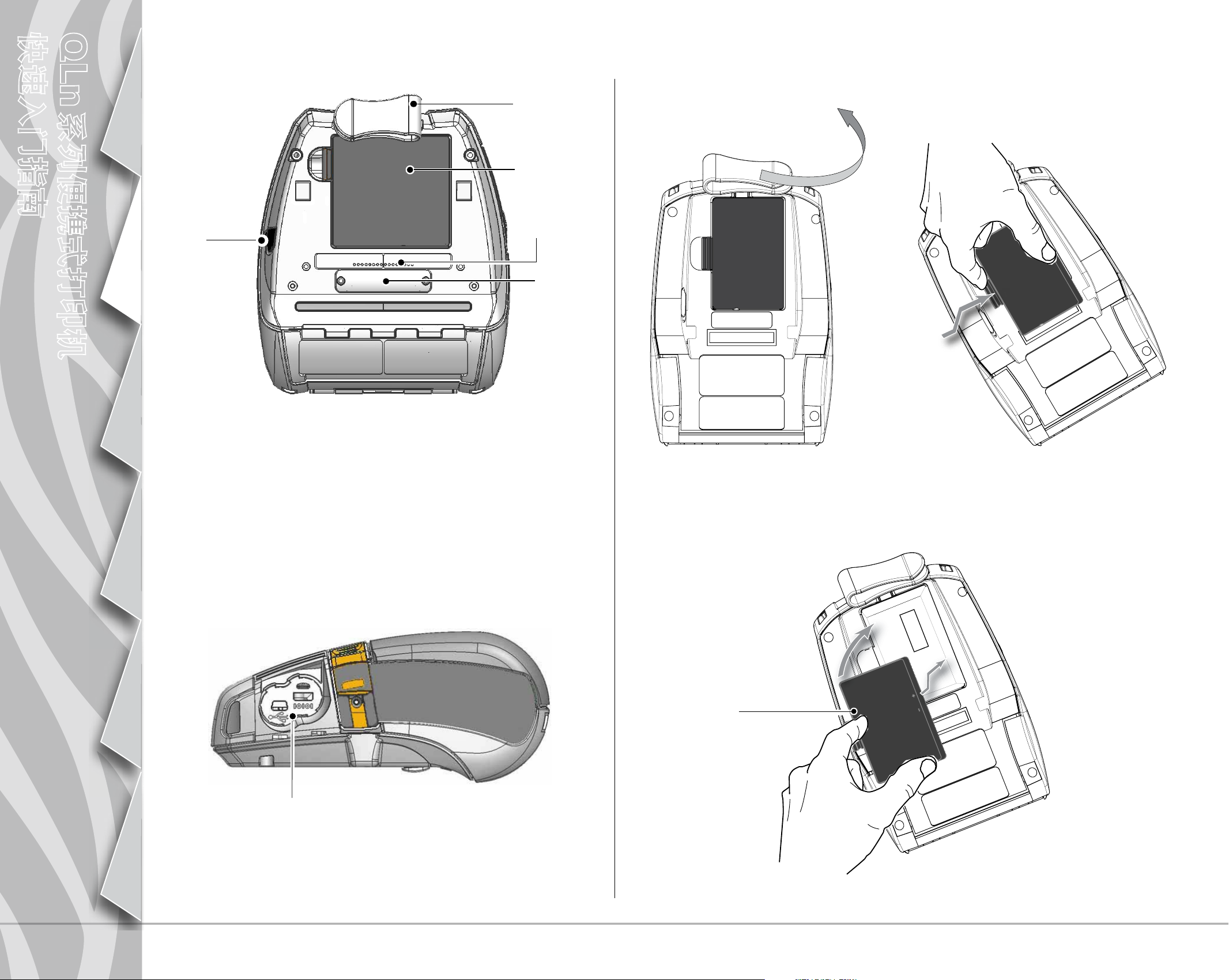
快速入门指南
QLn 系列便携式打印机
简介
18
19
取 出 电 池( 以 QLn220 为 例 )
将带夹旋离电池
按压电池组上的带夹并取
出电池。
电池的安装和
充电
装入纸张
20
带夹
18.
电池
19.
直流输入
20.
MAC 地 址 标 签
21.
对接触点/盖
22.
USB/RS232 通 讯 端 口
23.
21
22
安装电池
连接打印机/打
印机控制
清洁和故障
排除
附件和联系
信息
QLn 系 列 智 能
电池
23
3
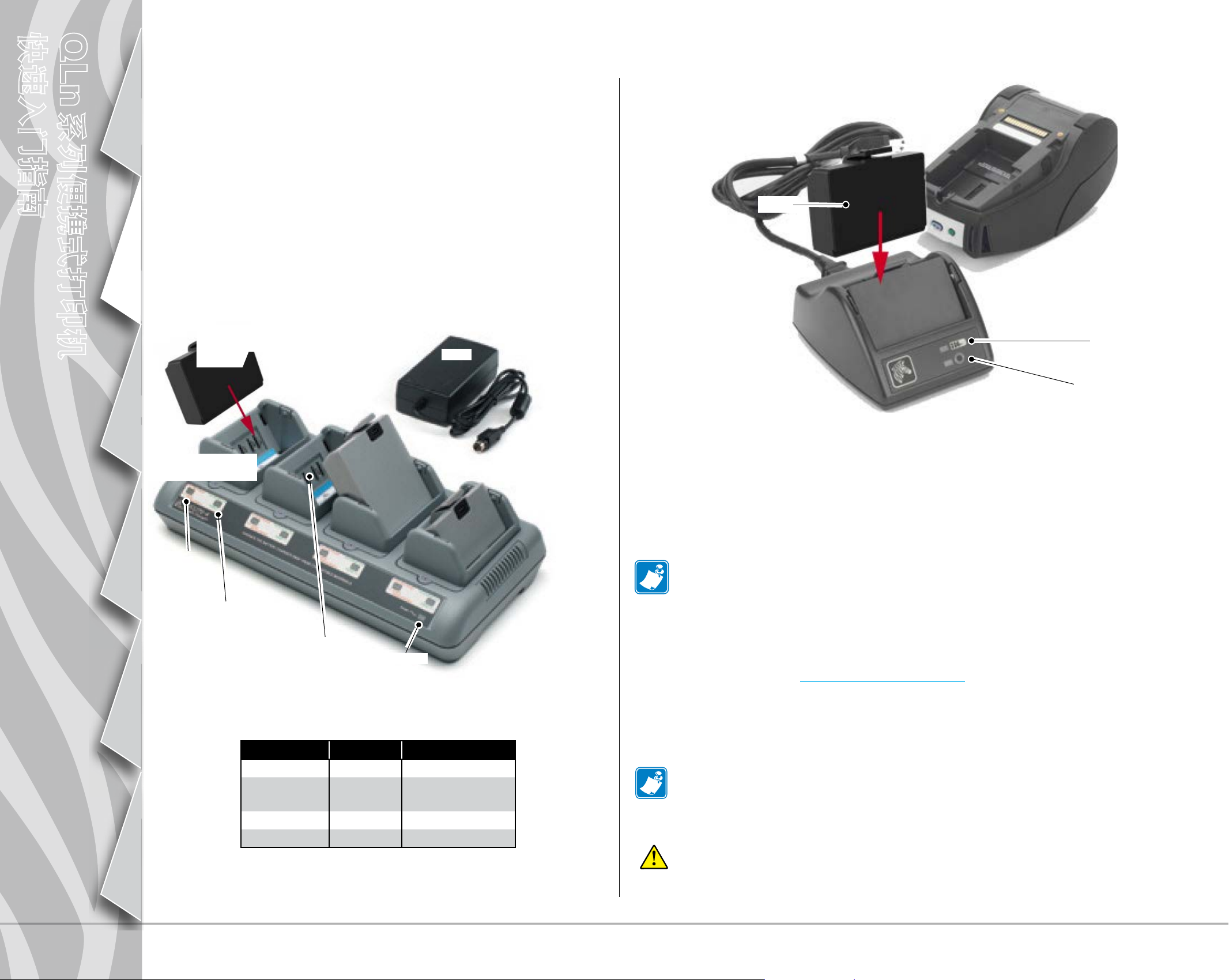
快速入门指南
QLn 系列便携式打印机
电池充电
有五 (5) 种给 QLn 系列电池充电的方法,其中的两种方法是电池位于打印机外部
智能充电器 -2(SC2)单座电池充电器(所有 QLn 系列打印机)
(四座充电器和智能充电器-
2),而另外三种电池位于打印机内部(交流电源适配器、
单槽以太网机座和四槽以太网机座)。这五种方法都会在下文中详细介绍。
UCLI72-4 四 座 充 电 器( 所 有 QLn 系 列 打 印 机 )
简介
UCLI72-4 四座充电器最多可以同时给四个 QLn 系列的电池组充电。电池必须从
打印机中取出,才能使用四座充电器进行充电。
您可以通过电池下方的指示灯监视充电过程,具体如下表所示:
电池的安装和
充电
2. 将电池组滑入
充电槽
1. 将电源接入交流插座。
电源
电池组
充电状态 LED 指
示灯
健康状态 LED 指
示灯
装入纸张
连接打印机/打
印机控制
清洁和故障
排除
3. 将电池组晃动至正
确的位置
琥珀色
指示灯
绿色
指示灯
充电槽
电源指示灯
琥珀色 绿色 电池状态
亮起 熄灭 正在充电
已充电
亮起 闪烁
熄灭 亮起 已完全充电
闪烁 熄灭 故障
(可以使用)
80%
• 将 SC2 充 电 器 插 入 交 流 插 座 。
• 将智能电池组插入 SC2 充 电 器 。
• 充电器前端的 LED 将指示电池组的充电状态。绿色表示电池已充满,黄色表示正在充电,
而琥珀色表示发生了故障。
如 果 插入了
• 另一 LED 表示电池组的健康状况:绿色 = 良好、黄色 = 容量减少、黄色闪烁 =已过有用
期 限 、琥 珀 色
参 考“
QLn 系 列 用 户 指 南 ”( www.zebra.com/manuals 上 提 供 )了 解 使 用 SC2 单 座 充 电 器
SC2 但 电 池 不 存 在 ,充 电 状 态 LED 指示灯将为绿色。
= 不可用 - 请更换电池。如果此 LED 熄灭,表示没有电池或没有电源。
的完整信息。
QLn 系列电池的充电状态由位于打印机前面的 LED 充 电 指 示 灯 反 映( 如 第 11 页 上
的“打印机控制”部分所述)。
注意
• 切勿烧弃、拆解、短路或暴露在超过 60oC(140oF)的温度之上。
附件和联系
信息
4

快速入门指南
QLn 系列便携式打印机
简介
电池的安装和
充电
交 流 电 源 适 配 器( 包 括 在 包 p/n P1031365-024 中)
( 所 有
QLn 系 列 打 印 机 )
QLn320 交
流适配器
以太网机座(单槽和四槽仅限 QLn220 和 320)
单 槽( QLn-EC)
交流电源线
( 随 地 区 而 异 )
装入纸张
连接打印机/打
印机控制
直流输入插孔
• 打开 QLn 系列打印机上的保护盖以便露出直流输入充电器插孔。
• 将适合当地使用的交流电源线连接到适配器,然后将电源线插入交流
插座。
• 将交流适配器的桶插头插入打印机上的充电器插孔。
• 打印机将通电并开始充电。此时的打印机可为打开或关闭状态。充电在
任一状态下都会继续,并且可通过位于打印机前面的
LED 充 电 指 示 灯
监视充电状态。
LED
四 槽( QLn-EC4)
电源状态
释放按钮
以太网状态
指示灯
功能
电源 静态绿色 电源打开
以太网 闪烁绿色 以太网活动
座充槽
LED
状态
指示灯
指示
清洁和故障
排除
附件和联系
信息
电池出厂时未充电。在初次使用新电池组之前,先除去收缩包装
保 护 膜 与 标 签 ,然 后 充 足 电 。
尽管可以在使用打印机的同时给电池充电,但在这种情形下的
充电时间会增加。
QLn220 和 320 延 长 容 量 电 池 与 QLn-EC 和 EC4 以太网机座不
兼容。
以太网状态指示灯
释放按钮
电源状态指示灯
5

快速入门指南
QLn 系列便携式打印机
单 座( 仅 限 QLn420 用的 QLn420-EC)
简介
电池的安装和
充电
装入纸张
连接打印机/打
印机控制
以太网状态指示灯
对接触点接触部位
QLn 系列打印机与上述机座附件对接,必须先接触到打印机下面的对
要将
接触点。在
QLn220 和 320 打印机上,必须先取下“Docking Cradle
释放按钮
电源状态指示灯
Access”标签(如图中所示)才能露出对接触点。
与 此 类 似 ,必 须 先 从
QLn420 的底部取下塑料对接触点盖(如图中所示)才能
对接打印机前请
取 下“
Docking
Cradle Access”
标签。
清洁和故障
排除
附件和联系
信息
接触到对接触点。
对接触点
对接触点盖
6
